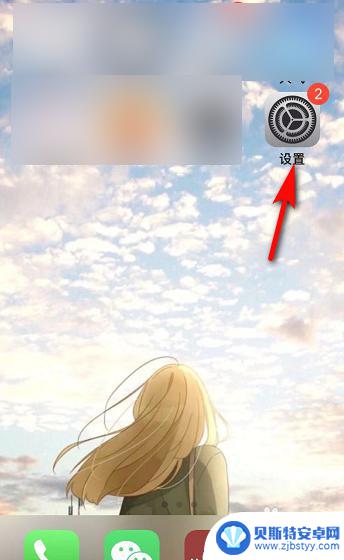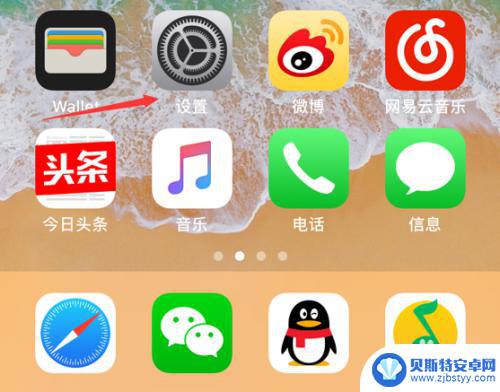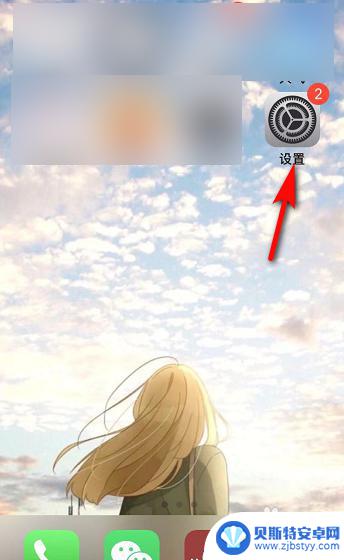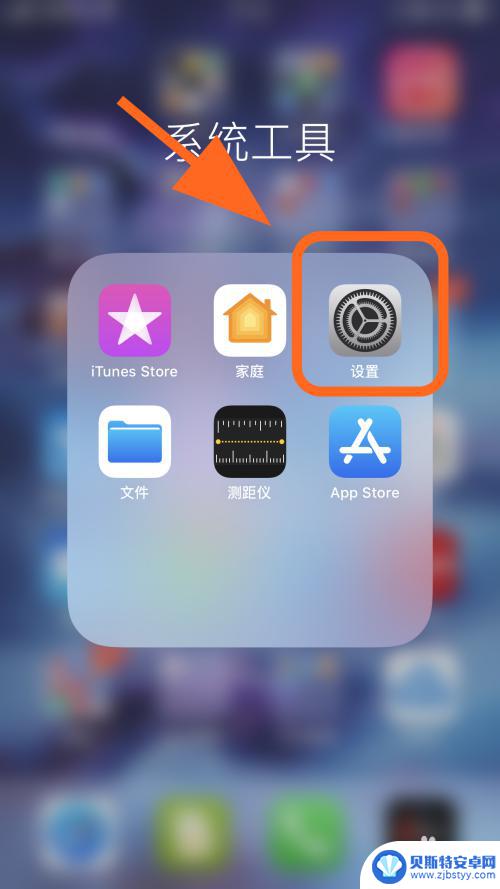iphone手机圆点键怎么设置 iPhone屏幕上的小圆点怎么去除
iPhone手机的圆点键是一种非常实用的功能,可以帮助用户在屏幕上快速定位和操作,有时候这些小圆点可能会让用户感到困扰,特别是在一些特定的情况下。如果您想要去除iPhone屏幕上的小圆点,不妨尝试一些简单的操作来解决这个问题。接下来我们将介绍一些去除iPhone小圆点的方法,希望能帮助到您。
iPhone屏幕上的小圆点怎么去除
操作方法:
1.首先在你手机或ipad主界面点击设置按钮,如下图所示
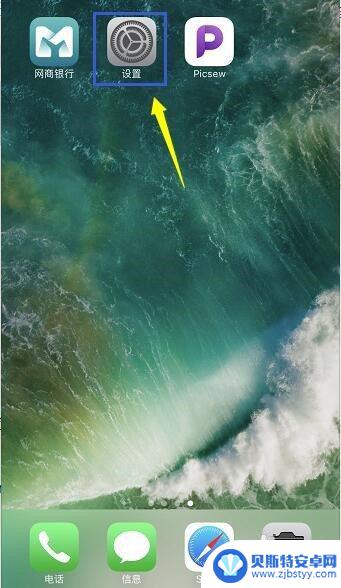
2.在设置界面点击通用进入,如下图所示
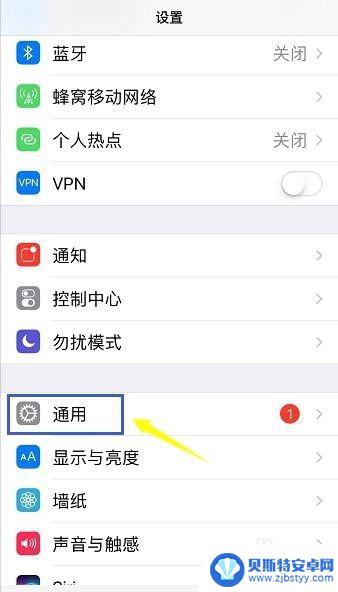
3.进入通用界面,点击辅助功能进入,如下图所示
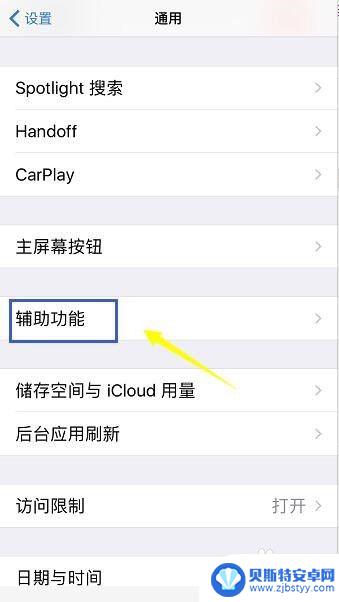
4.在辅助功能界面点击 AssistiveTouch选项,如下图所示
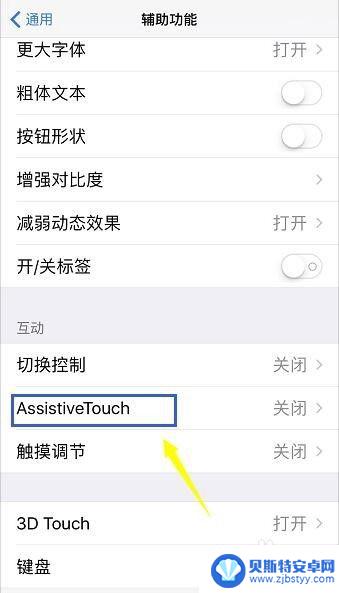
5.
进入AssistiveTouch选项,将右侧的开关打开。如下图所示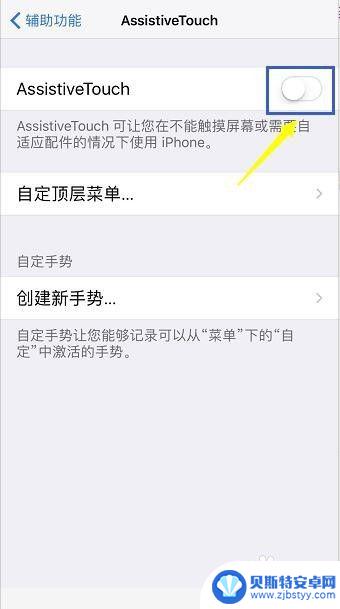
6.开启AssistiveTouch选项后,点击自定顶层菜单。。。选项,如下图所示
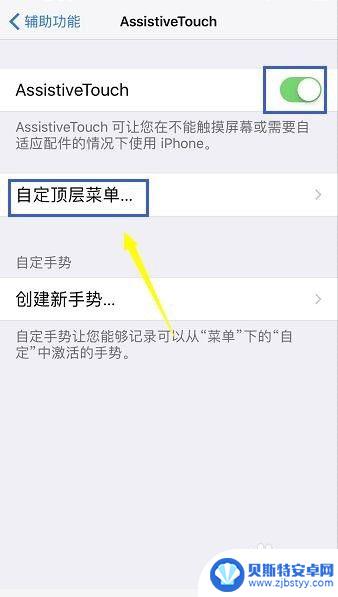
7.我们可以自定义小白点有几个功能按钮,以及各个功能定义。如下图所示
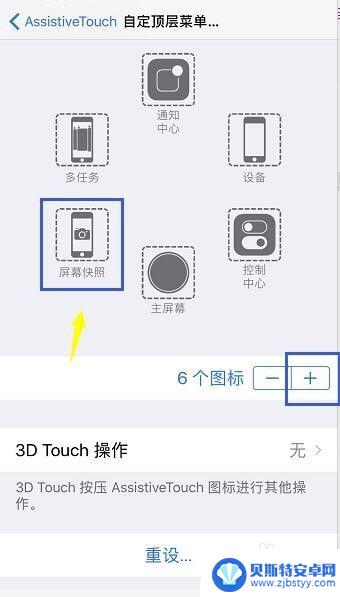
8.设置完成,我们点击界面的小白点,测试一下,非常方便,如下图所示
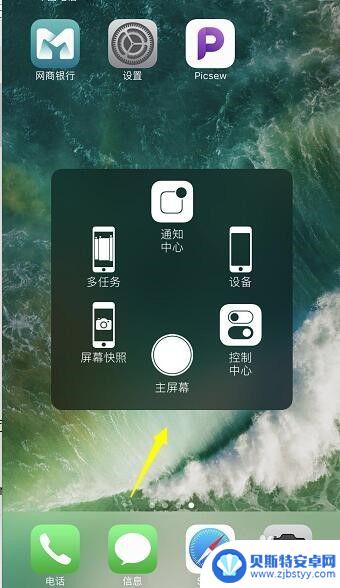
以上就是如何设置iPhone手机的圆点键的全部内容,如果还有不清楚的用户,可以参考以上小编的步骤进行操作,希望能对大家有所帮助。
相关教程
-
华为手机有个圆点怎么关 华为手机屏幕上的小圆点怎么消失
华为手机屏幕上的小圆点通常是指屏幕保护膜上的气泡或灰尘,为了让手机屏幕更加清晰和美观,许多用户都希望将这些小圆点去除,要消除这些小圆点,可以先尝试用软布轻轻擦拭屏幕表面,如果依...
-
苹果手机升级后屏幕上的圆点怎么设置 iPhone小圆点怎么调出来
苹果手机升级后,屏幕上的圆点设置成了一项新功能,让用户更加方便地控制和管理手机上的应用程序,这个小圆点的调出方法也非常简单。只需要按住屏幕上的空白处,然后向上滑动即可打开应用程...
-
苹果手机怎么去掉屏幕上的小圆点 苹果手机小圆点怎么隐藏
苹果手机上的小圆点是指屏幕上显示的通知提示,有时候会让人感到困扰,想要去掉屏幕上的小圆点,可以通过简单的操作来隐藏它们。在设置中找到通知选项,然后进入每个应用程序的通知设置,将...
-
苹果手机透明原点怎么设置 iPhone iOS 11小圆点透明度设置方法
苹果手机iOS 11系统中,用户可以通过设置来调整iPhone手机屏幕上的小圆点透明度,让用户可以根据个人喜好来自定义手机界面的外观,在iOS 11系统中,用户可以在设置中找到...
-
怎么把苹果手机屏幕上的圆圈去掉 取消苹果手机小圆点的方法
怎么把苹果手机屏幕上的圆圈去掉,苹果手机上的圆圈,也被称为小圆点,是指在屏幕上显示的一种指示器,有时候,我们可能会觉得这些圆圈有些碍眼,想要将其去掉。取消苹果手机小圆点的方法是...
-
苹果手机里的圆点在哪里设置 iPhone如何调出屏幕上的圆点图标
苹果手机中的圆点图标是一个方便实用的功能,但很多人可能不清楚如何在iPhone上调出屏幕上的圆点图标,事实上调出圆点图标非常简单。只需要进入手机的设置菜单,然后找到辅助功能选项...
-
手机能否充值etc 手机ETC充值方法
手机已经成为人们日常生活中不可或缺的一部分,随着手机功能的不断升级,手机ETC充值也成为了人们关注的焦点之一。通过手机能否充值ETC,方便快捷地为车辆进行ETC充值已经成为了许...
-
手机编辑完保存的文件在哪能找到呢 手机里怎么找到文档
手机编辑完保存的文件通常会存储在手机的文件管理器中,用户可以通过文件管理器或者各种应用程序的文档或文件选项来查找,在手机上找到文档的方法取决于用户的手机型号和操作系统版本,一般...
-
手机如何查看es文件 手机ES文件浏览器访问电脑共享文件教程
在现代社会手机已经成为人们生活中不可或缺的重要工具之一,而如何在手机上查看ES文件,使用ES文件浏览器访问电脑共享文件,则是许多人经常面临的问题。通过本教程,我们将为大家详细介...
-
手机如何使用表格查找姓名 手机如何快速查找Excel表格中的信息
在日常生活和工作中,我们经常需要查找表格中的特定信息,而手机作为我们随身携带的工具,也可以帮助我们实现这一目的,通过使用手机上的表格应用程序,我们可以快速、方便地查找需要的信息...